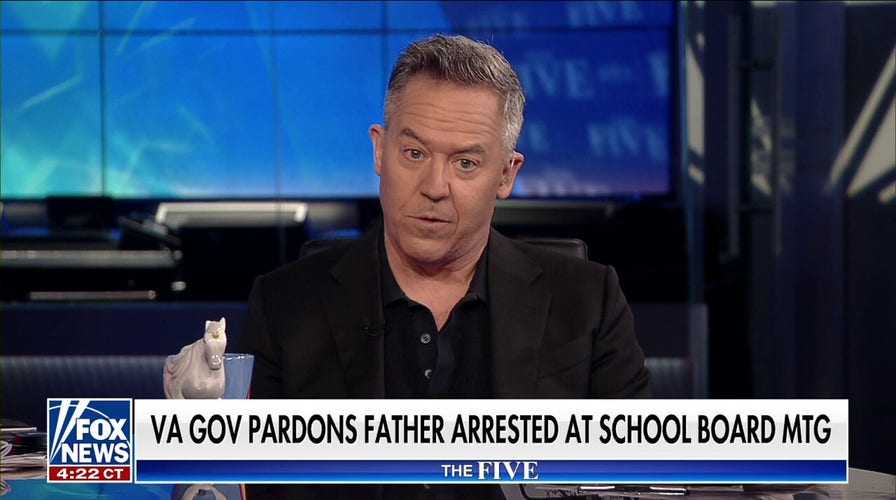
Наши телефоны являются важной частью нашей повседневной жизни. Поскольку они хранят больше нашей личной информации, чем когда-либо прежде, крайне важно защитить их от киберугроз.
Ваш телефон содержит конфиденциальные электронные письма, финансовые операции и другие важные данные, которые вы хотите защитить.
Важно обеспечить безопасность и конфиденциальность вашего смартфона, независимо от того, используете ли вы iPhone или устройство Android.
Мы собираемся дать вам несколько простых шагов, чтобы укрепить ваше устройство и обеспечить безопасность вашего телефона.

1. Включите двухфакторную аутентификацию (2FA).
Двухфакторная аутентификация (2FA) — это функция безопасности, которая добавляет дополнительный уровень защиты вашим онлайн-аккаунтам. Вам потребуется ввести не только свой пароль, но и уникальный код, который отправляется на ваш телефон или электронную почту каждый раз, когда вы входите в систему. Обычно это предполагает получение кода на другом устройстве или через SMS. Таким образом, даже если кто-то украдет ваш пароль, он не сможет получить доступ к вашей учетной записи без кода.
Вам следует включить 2FA для любой учетной записи, которая содержит конфиденциальную или личную информацию, например, учетные записи электронной почты, социальных сетей, банковских операций или покупок. Поступив так, вы сможете предотвратить кражу хакерами вашей личности, денег или данных. 2FA особенно важен, когда вы используете общедоступные или общие устройства, например компьютеры в библиотеке или кафе, где ваш пароль может быть легко скомпрометирован. 2FA также может помочь вам восстановить учетную запись, если вы забудете пароль или потеряете доступ к своему устройству. Как для iPhone, так и для телефонов Android включить 2FA очень просто.
Для iPhone:
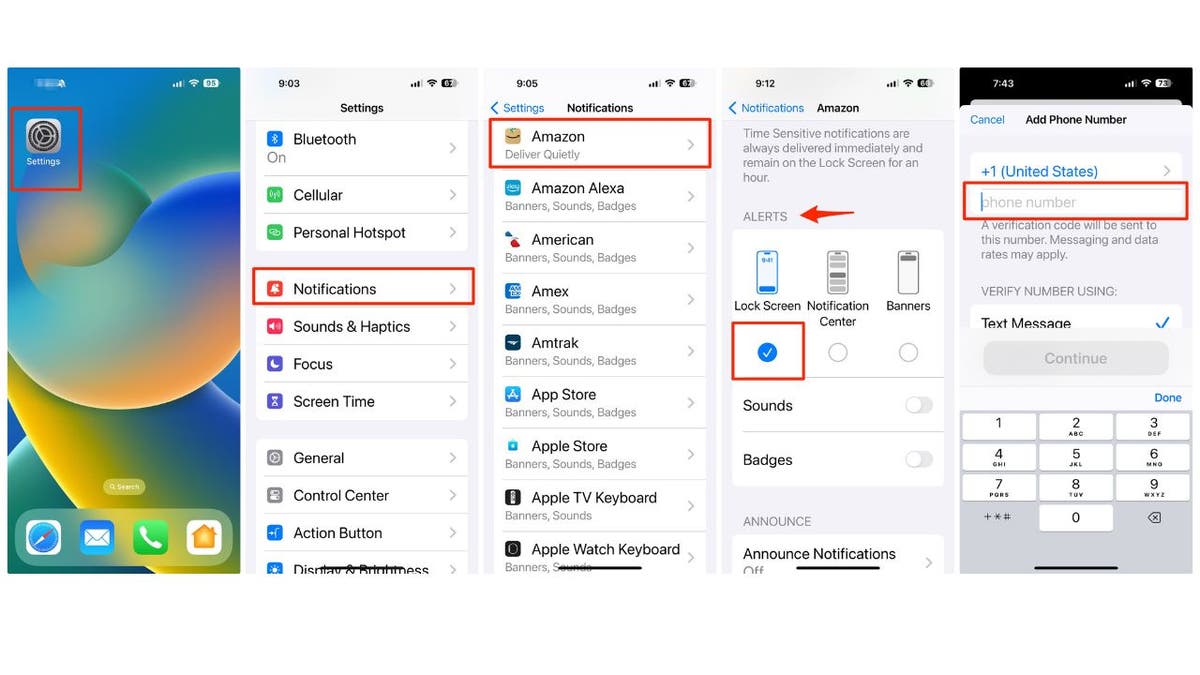
Для Android:
Настройки могут различаться в зависимости от производителя вашего телефона Android
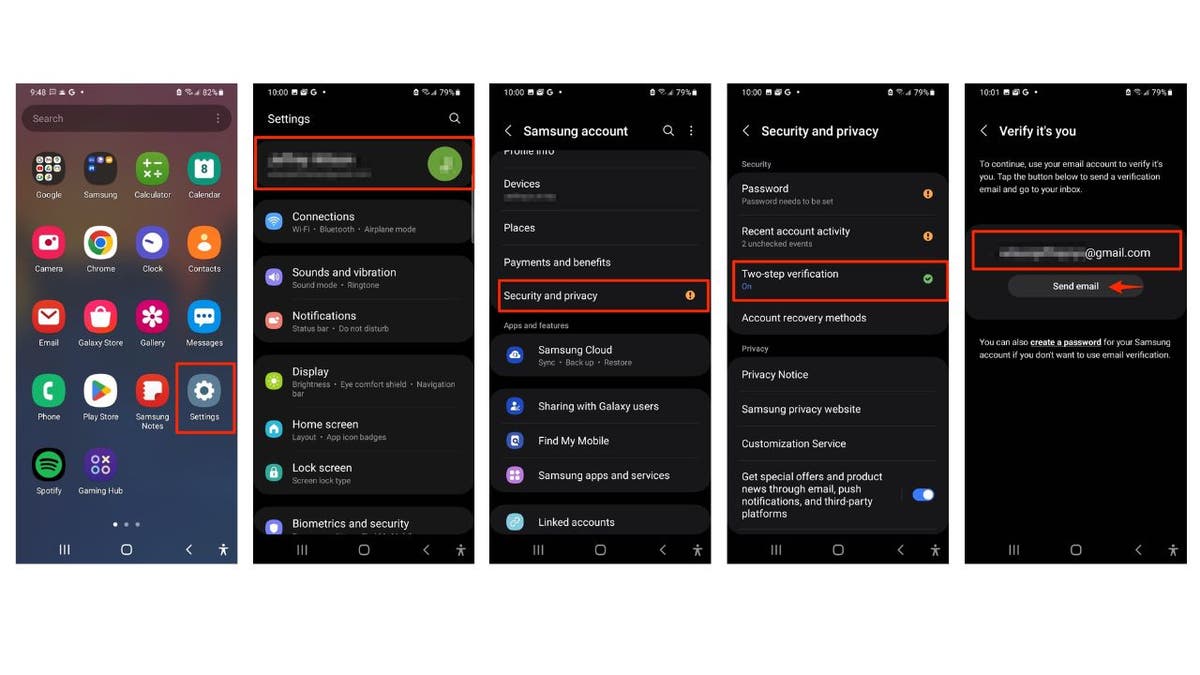
2. Регулярно обновляйте программное обеспечение
Разработчики часто выпускают обновления для устранения уязвимостей и повышения общей безопасности. И Apple, и Android регулярно выпускают обновления, поэтому чаще проверяйте и устанавливайте их.
3. Проверьте разрешения приложений
Приложения часто запрашивают доступ к различным функциям и данным вашего смартфона, таким как ваше местоположение, фотографии, действия в реальном времени, микрофон, камера, Face ID и сотовые данные. Ограничение доступа только к основным функциям повышает вашу конфиденциальность и снижает вероятность неправильного обращения приложений с вашими данными.
Для iPhone:
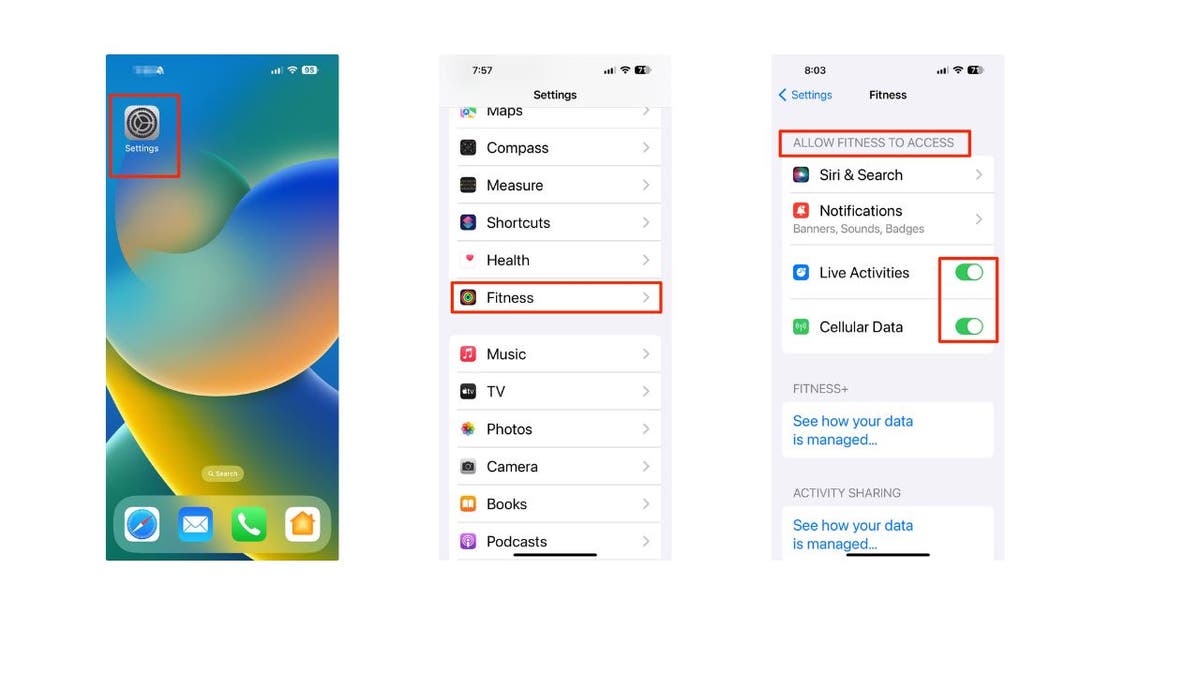
Для Android:
Настройки могут различаться в зависимости от производителя вашего телефона Android
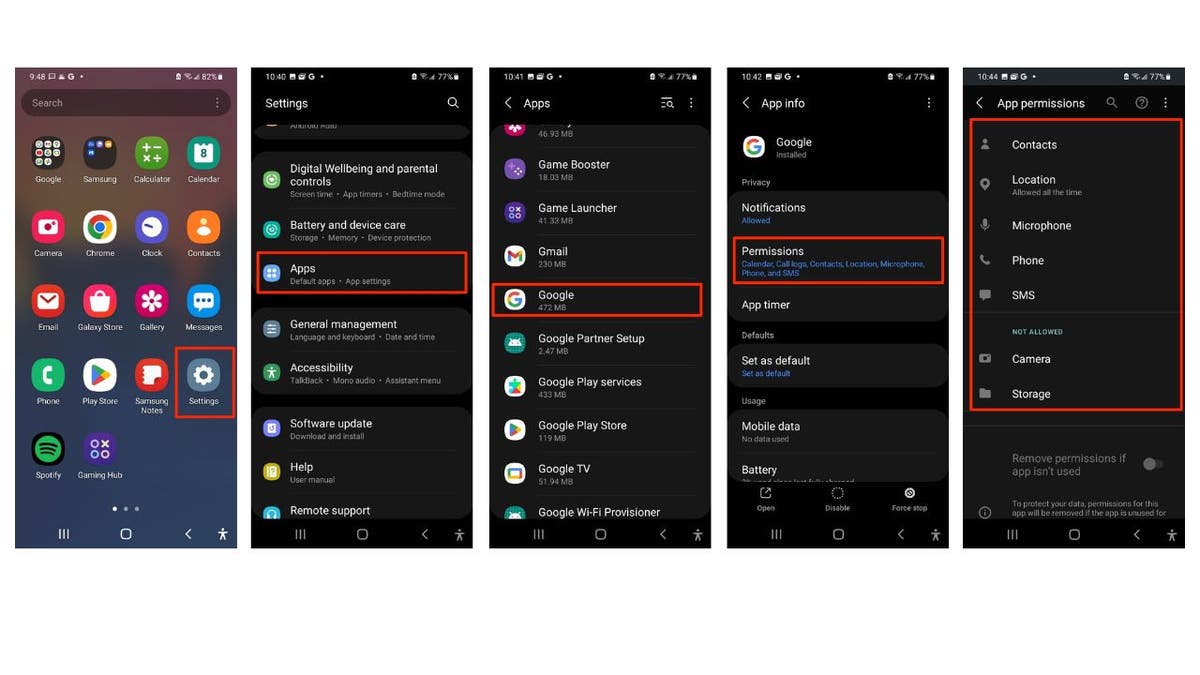
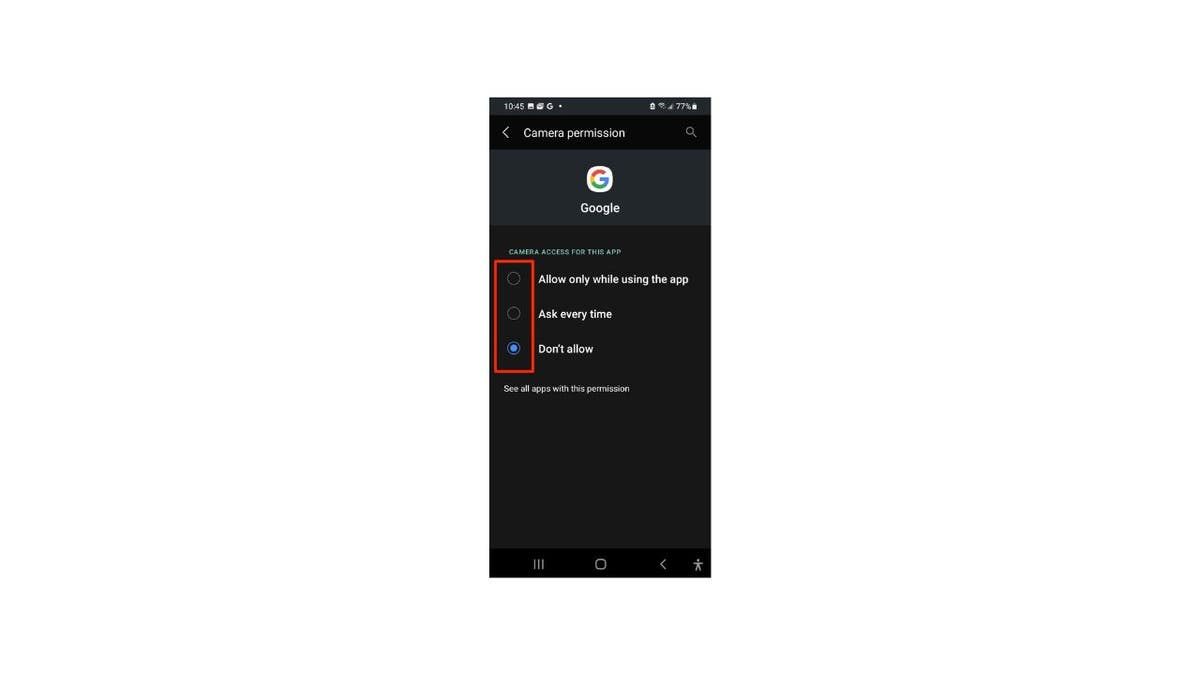
4. Убирайте конфиденциальные уведомления с экрана блокировки.
Убирая конфиденциальные уведомления с экрана блокировки, вы гарантируете, что посторонние глаза не получат легкий доступ к вашим личным сообщениям, электронным письмам или другим конфиденциальная информация.
Для iPhone:
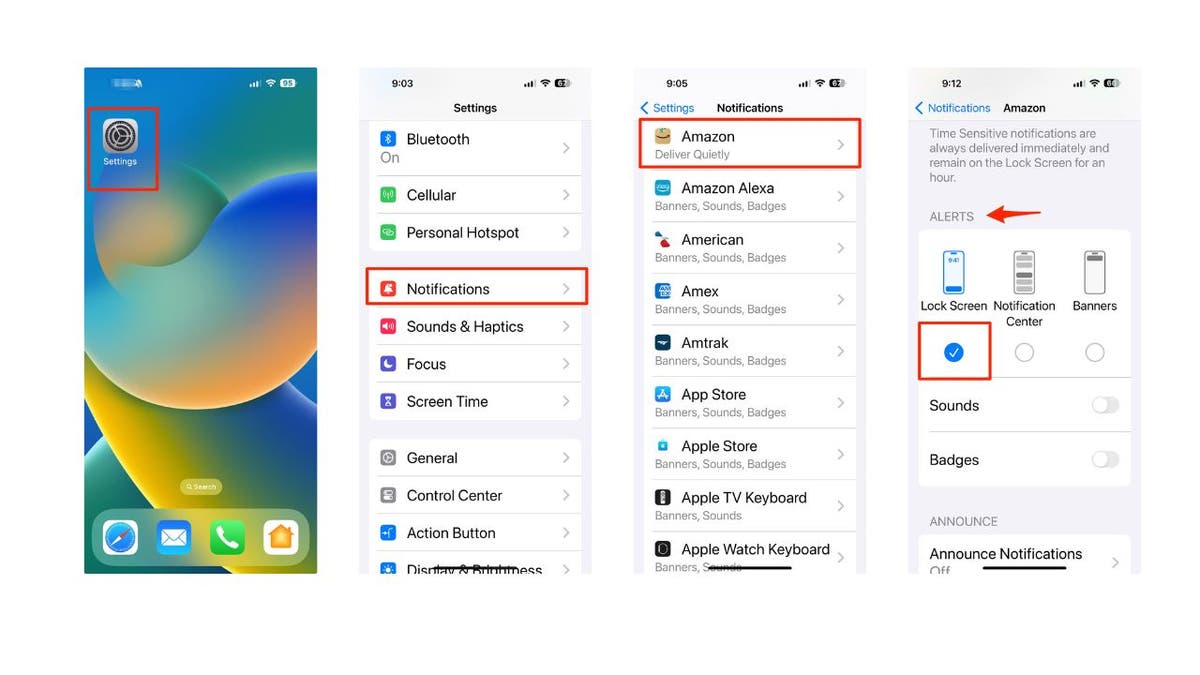
Для Android:
Настройки могут различаться в зависимости от производителя вашего телефона Android
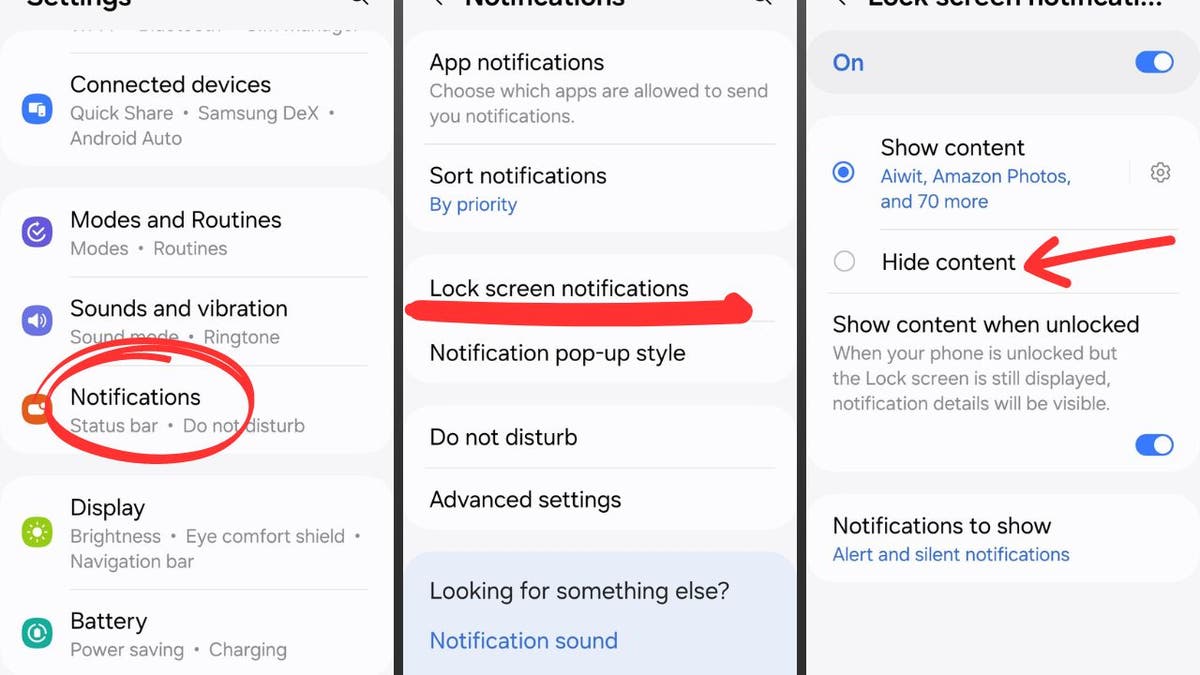
5. Установите хорошее антивирусное программное обеспечение на все свои устройства
Эффективное антивирусное программное обеспечение является обязательным. -необходимо защищаться от мошенников и хакеров, которые пытаются украсть ваши деньги и личную информацию, особенно с помощью фишинга. Лучший способ защитить себя от перехода по любым вредоносным ссылкам, поддельным веб-сайтам, фишинговым электронным письмам и текстовым сообщениям — это установить и активно использовать антивирусную защиту на всех ваших устройствах. Лучше всего остановить и предупредить вас о любых вредоносных программах в вашей системе и в конечном итоге защитить вас от взлома.
См. мой экспертный обзор лучшей антивирусной защиты для ваших устройств Windows, Mac, Android и iOS.
6. Уделяйте приоритетное внимание регулярному резервному копированию, чтобы защитить ваши данные
Очень важно, чтобы резервное копирование данных стало регулярной частью обслуживания вашего смартфона. Таким образом, вы сможете защитить себя от неопределенности. Будь то неисправность оборудования или нарушение безопасности, наличие последней резервной копии позволит вам быстро восстановиться.
7. Включите биометрическую аутентификацию
Когда вы используете биометрическую аутентификацию на iPhone или Android, например, по отпечатку пальца или распознаванию лица, вы можете запретить другим людям разблокировать ваш телефон или получить доступ к вашим приложениям.
Для iPhone:
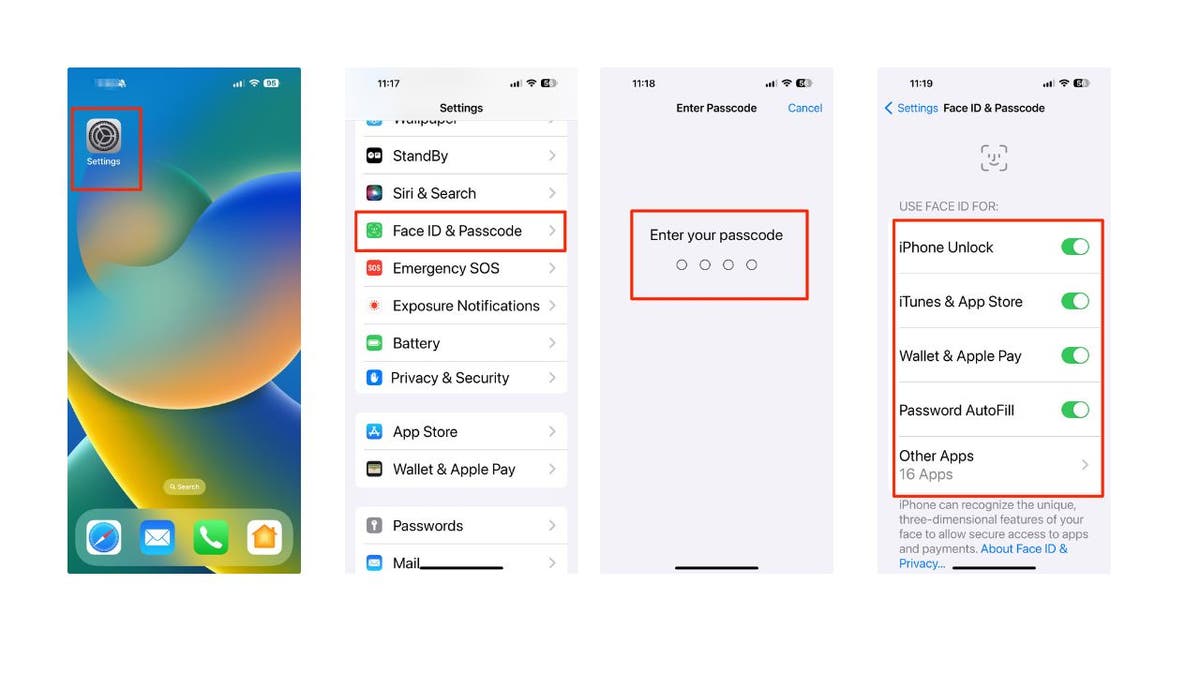
Для Android:
Настройки могут различаться в зависимости от вашего устройства. Производитель телефона Android
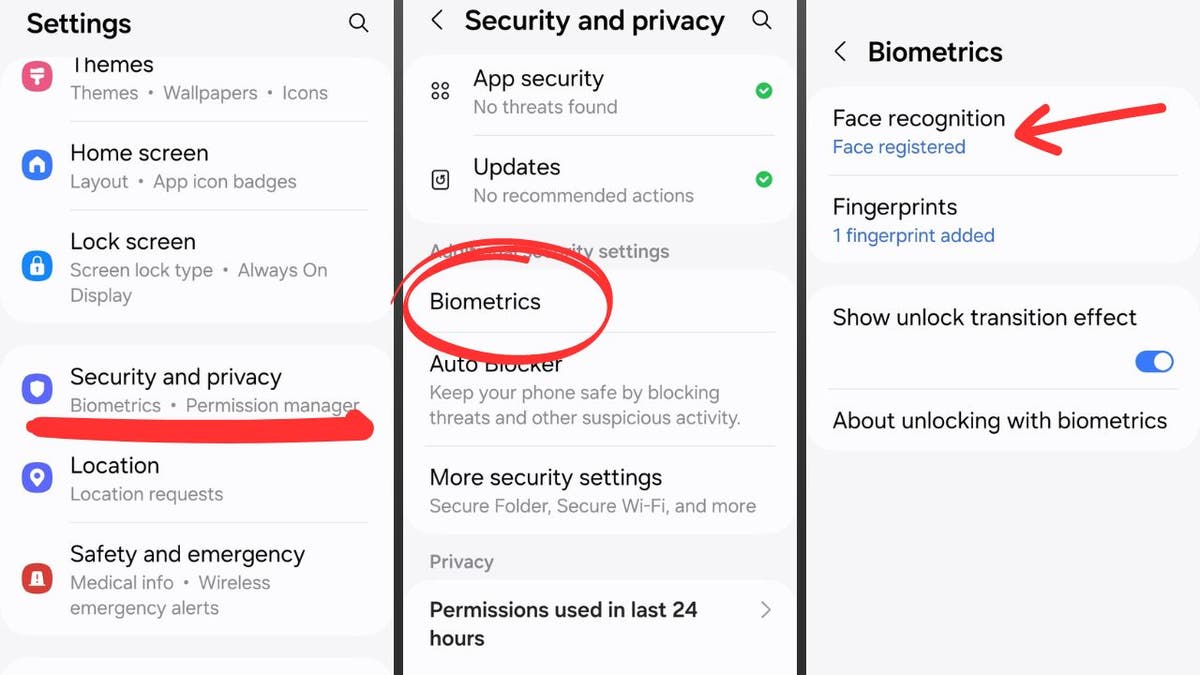
Примечание для некоторых телефонов Android. Вы можете зайти в настройки, нажать «Биометрия и безопасность», нажать «Распознавание лиц», ввести свой PIN-код и включить «Разблокировка лица».
8. Загружайте только проверенные приложения
Загружайте приложения только из официальных магазинов приложений, таких как Google Play Store или Apple App Store. В этих магазинах действуют строгие правила, которым должны следовать разработчики приложений, что помогает гарантировать безопасность использования приложений. Прежде чем скачивать приложение, прочитайте отзывы других пользователей. Это может помочь вам выявить любые потенциальные проблемы с приложением, например проблемы конфиденциальности.
9. Активируйте спам-фильтры для текстовых сообщений
Наличие мощного спам-фильтра на вашем смартфоне полезно для защиты от нежелательных текстовых сообщений и мошенничества. Однако это также может отфильтровать некоторые законные сообщения от людей, которых нет в вашем списке контактов.
Для iPhone:
Для Android:
В зависимости от модели вашего устройства и приложения для обмена сообщениями действия могут различаться
10. Инвестируйте в защитных экранах и чехлах
Чтобы обеспечить безопасность и надежность вашего смартфона, важно принимать как цифровые, так и физические меры предосторожности. Один из простых способов сделать это — использовать защитные экраны и чехлы. Это поможет вашему устройству прослужить дольше и лучше выдерживать ежедневный износ.
Защитные экраны:
Защитные чехлы:
Дополнительный совет
Если вы хотите сделать все возможное, чтобы обеспечить безопасность своего телефона, подумайте о том, как и где вы используете Wi-Fi и Bluetooth или заряжаете свое устройство. Киберпреступники могут использовать открытые соединения для получения к нему несанкционированного доступа.
Для Wi-Fi и Bluetooth:
Для зарядки:
Основные выводы Курта
Защита вашего смартфона необходима для защиты вашей личной информации от киберугроз. Эти простые шаги в значительной степени защитят ваше устройство и обеспечат вам душевное спокойствие.
Должны ли производители смартфонов делать больше для защиты вашей конфиденциальности? Дайте нам знать, написав нам по адресу
. Чтобы получить больше моих технических советов и предупреждений о безопасности, подпишитесь на мой бесплатный информационный бюллетень CyberGuy Report, перейдя по адресу
. Задайте Курту вопрос или сообщите нам, какие истории вы хотели бы, чтобы мы осветили.
Ответы на наиболее задаваемые вопросы CyberGuy:
Руководство по лучшим праздничным подаркам CyberGuy























